Comment vérifier si votre téléphone Android est rooté ?
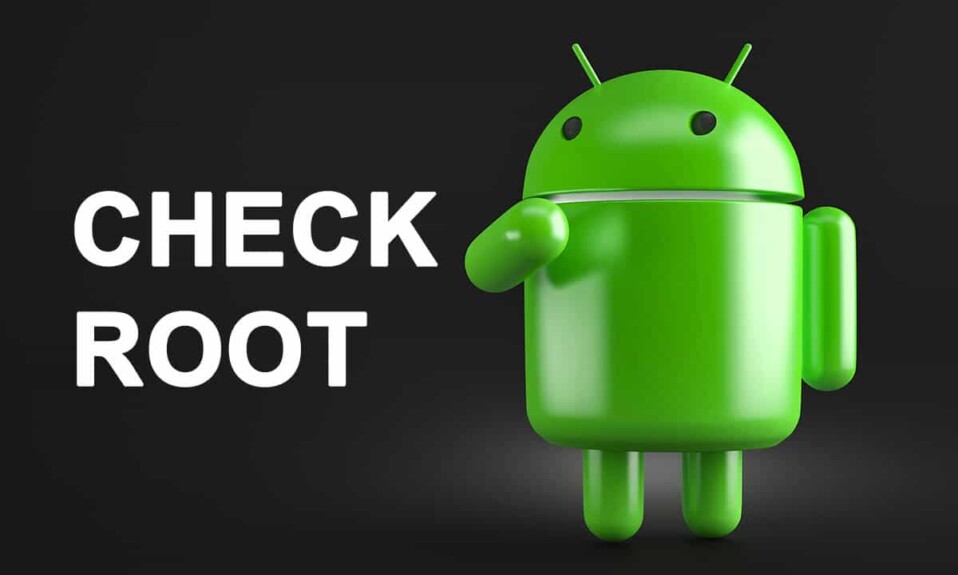
L' utilisation d'Android(Android usage) a connu une augmentation considérable du nombre d'utilisateurs en raison de ses versions de système d'exploitation conviviales, faciles à apprendre et faciles à utiliser. Un smartphone Android(Android smartphone) offre aux utilisateurs des fonctionnalités et des spécifications exceptionnelles qui attirent les clients. De plus, avec le Google Play Store , les utilisateurs ont accès à diverses applications pour effectuer plusieurs tâches simultanément. Il offre également la possibilité de rooter pour le personnaliser également.
« Rooting » est un processus qui vous permet d'obtenir un accès root(root access) au code du système d'exploitation Android(Android OS code) . De même, " Jailbreaking " est le terme utilisé pour les appareils iOS. Généralement, les téléphones Android ne sont pas rootés lorsqu'ils sont fabriqués ou vendus aux clients, alors que certains smartphones sont déjà rootés pour l'amélioration des performances(performance enhancement) . De nombreux utilisateurs souhaitent rooter leurs téléphones pour obtenir un contrôle complet du système d'exploitation(operating system) et le modifier en fonction de leurs besoins.
Si vous souhaitez vérifier si votre téléphone Android(Android phone) est rooté ou non, lisez jusqu'à la fin de ce guide pour en savoir plus.

Comment vérifier si votre téléphone Android est rooté ?(How to Check if your Android Phone is Rooted?)
Pourquoi devriez-vous envisager de rooter votre téléphone Android ?(Why should you consider Rooting your Android phone?)
Étant donné que l'enracinement vous permet d'accéder au code du système (system code)d'exploitation Android(Android operating) , vous pouvez le modifier et libérer votre téléphone des limitations du fabricant. Vous pouvez effectuer les tâches qui n'étaient pas prises en charge par votre smartphone auparavant, comme l'amélioration des paramètres mobiles ou l'augmentation de la durée de vie de(battery life) la batterie . De plus, il vous permet de mettre à jour le système d'exploitation Android existant vers la dernière version, quelles que soient les mises à jour du fabricant. ( it allows you to update the existing Android OS to the latest version, regardless of the manufacturer’s updates. )
Le rootage comporte-t-il des risques ?(Does Rooting involve any risk?)
De nombreux risques sont associés à ce processus complexe.
1. L'enracinement désactive certaines des fonctionnalités de sécurité intégrées de votre système d'exploitation(operating system) , qui le protègent. Vos données peuvent être exposées ou corrompues après avoir rooté votre téléphone Android. (Your data may get exposed or corrupted after you root your Android phone. )
2. Vous ne pouvez pas utiliser un appareil rooté pour votre travail de bureau(office work) car vous pourriez exposer les données et applications confidentielles de l'entreprise à de nouvelles menaces.
3. Si votre téléphone Android(Android phone) est sous garantie, l'enracinement de votre appareil annulera la garantie de la plupart des fabricants. ( rooting your device will void most manufacturers’ warranty. )
4. Les applications de paiement mobile telles que « Google Pay » et « PhonePe » appréhenderaient le risque encouru après la racine, et vous ne pourrez plus les télécharger.
5. Vous pouvez même perdre vos données personnelles ou vos données bancaires ; si l'enracinement ne s'effectue pas correctement.
6. Même lorsque cela est fait correctement, votre appareil est toujours exposé à de nombreux virus qui peuvent empêcher votre téléphone de répondre.
4 façons de vérifier si votre téléphone Android est rooté(4 Ways To Check If Your Android Phone Is Rooted)
La question « si votre téléphone Android est rooté ou non(whether your Android phone is rooted or not) » peut être résolue en utilisant les astuces simples que nous avons trouvées et expliquées dans ce guide. Continuez(Continue) à lire ci-dessous pour apprendre les différentes méthodes pour vérifier la même chose.
Méthode 1 : En localisant des applications spécifiques sur votre appareil (Method 1: By locating Specific Apps on your Device )
Vous pouvez vérifier si votre appareil Android(Android device) est enraciné ou non en recherchant des applications telles que Superuser ou Kinguser(Superuser or Kinguser) , etc. Ces applications sont généralement installées sur votre téléphone Android(Android phone) dans le cadre du processus d'enracinement(rooting process) . Si vous trouvez de telles applications installées sur votre smartphone, votre téléphone Android est rooté ; sinon, ce n'est pas le cas.( If you find such apps installed on your smartphone, your Android phone is rooted; otherwise, it is not.)
Méthode 2 : Utiliser une application tierce(Method 2: Using a Third-party App)
Vous pouvez vérifier si votre téléphone Android(Android phone) est rooté ou non en installant simplement « Root Checker », une application tierce gratuite du Google Play Store . Vous pouvez également acheter une version premium(premium version ) pour obtenir des options supplémentaires dans l'application. Les étapes de cette méthode sont décrites ci-dessous :
1. Téléchargez et installez l'application " Root Checker " sur votre smartphone.
2. Lancez l'application(Launch the app) et elle " vérifiera automatiquement"(Auto-verify’) le modèle de votre appareil.
3. Appuyez sur l' option " Vérifier la racine(Verify Root) " pour vérifier si votre smartphone Android(Android smartphone) est rooté ou non.

4. Si l'application affiche «Sorry! Root access is not properly installed on this device », cela signifie que votre téléphone Android(Android phone) n'est pas rooté.

Lisez également :(Also Read:) Comment changer les polices sur un téléphone Android(Android Phone) (sans root)
Méthode 3 : Utilisation de l'émulateur de terminal(Method 3: Using the Terminal Emulator)
Alternativement, vous pouvez également utiliser l'application « Terminal Emulator » disponible gratuitement sur le Google Play Store . Les étapes détaillées associées à cette méthode sont détaillées ci-dessous :
1. Téléchargez et installez l'application " Terminal Emulator " sur votre smartphone.
2. Lancez l'application(Launch the app) et vous aurez accès à la « fenêtre 1(Window 1) ».
3. Tapez « su » et appuyez sur la touche « Entrée(Enter) ».
4. Si l'application renvoie " inaccessible ou introuvable(inaccessible or not found) ", cela signifie que votre appareil n'est pas rooté. Sinon, la commande « $ » se transformerait en « # » dans la ligne de commande(command line) . Cela impliquerait que votre téléphone Android(Android phone) a été rooté.

Méthode 4 : vérifiez votre "état du téléphone" sous les paramètres mobiles (Method 4: Check your “Phone Status” under Mobile Settings )
Vous pouvez également vérifier si votre mobile a été rooté en visitant simplement l' option " À propos du téléphone(About phone) " dans les paramètres de votre mobile :
1. Ouvrez les " Paramètres(Settings) " de votre mobile et appuyez sur l'option " À propos du téléphone(About Phone) " dans le menu. Cela vous donnera accès aux détails généraux de votre téléphone Android .(Android phone)

2. Ensuite, appuyez sur l' option " Informations sur l'état(Status information) " dans la liste donnée.

3. Cochez l' option « État du (” option)téléphone(Phone status) » sur l'écran suivant. S'il indique " Officiel(Official) ", cela signifie que votre téléphone Android(Android phone) n'a pas été rooté. Mais, s'il est écrit " Personnalisé(Custom) ", cela signifie que votre téléphone Android(Android phone) a été rooté.

Foire aux questions (FAQ)(Frequently Asked Questions (FAQs))
Q1. Qu'est-ce que cela signifie par "mon téléphone est rooté" ?(What does it mean by “my phone is rooted”?)
L'enracinement est un processus qui vous permet d'obtenir un accès root au code du système (system code)d'exploitation Android(Android operating) . Grâce à ce processus, vous pouvez modifier le code du logiciel en fonction de vos besoins et libérer votre téléphone des limitations du fabricant.(you can modify the software code according to your needs and make your phone free from the manufacturer’s limitations.)
Q2. Comment savoir si mon téléphone Android est rooté ?(How can I tell if my Android phone is rooted?)
Vous pouvez vérifier les applications « superutilisateur(Superuser) » ou « Kinguser » sur votre téléphone Android(Android phone) ou vérifier votre « état du téléphone(Phone status) » dans la section « À propos du téléphone ». Vous pouvez également télécharger des applications tierces telles que " Root Checker " et " Terminal Emulator " à partir du Google Play Store.
Q3. Que se passe-t-il lorsque les téléphones Android sont rootés ?(What happens when Android phones are rooted?)
Vous avez accès à presque tout une fois votre téléphone Android(Android phone) rooté. Vous pouvez effectuer les tâches qui n'étaient pas prises en charge par votre smartphone auparavant, comme l'amélioration des paramètres mobiles ou l'augmentation de la durée de vie de(battery life) la batterie . De plus, il vous permet de mettre à jour votre système d' exploitation Android(Android OS) vers la dernière version disponible pour votre smartphone, quelles que soient les mises à jour du fabricant.
Conseillé:(Recommended:)
- Comment rooter Android sans PC
- Comment bloquer des numéros (Numbers)privés(Private) sur un téléphone Android(Android Phone)
- Comment se débloquer sur Facebook Messenger
- Contourner la vérification de compte Google(Bypass Google Account Verification) sur un téléphone Android(Android Phone)
Nous espérons que ce guide vous a été utile et que vous avez pu vérifier si votre téléphone Android est rooté ou non(check if your Android phone is rooted or not) . Si vous avez encore des questions concernant cet article, n'hésitez pas à les poser dans la section des commentaires.
Related posts
Comment Redimensionner Keyboard sur Android Phone
Comment View Desktop Version de Facebook sur Android Phone
5 Ways à Access Blocked Sites Internet sur Android Phone
Comment supprimer un Virus à partir d'un Android Phone (Guide)
Comment 08812824 sur Android Phone (et pourquoi est-ce Important)
Comment faire pour enregistrer Photos Pour SD Card sur Android Phone
Comment changer App Icons sur Android Phone
Comment passer de Windows Phone à Android Phone
Comment libérer de la mémoire interne sur un téléphone Android
6 simple Tips pour accélérer un Slow Android Phone
Comment stabiliser des vidéos sur un téléphone Android
Comment changer Default Keyboard sur Android Phone
Comment exécuter deux comptes Snapchat sur un Android Phone?
Fix WhatsApp Your Phone Date est Inaccurate Error
6 Ways pour connecter Your Android Phone à votre téléviseur
Fix Cellular Network non Available pour Phone Calls
Comment masquer Apps sur Android Phone
7 façons de prendre Screenshot sur Android Phone
Comment booster Wi-Fi signal sur Android Phone
Fix Unable à Download Apps sur Your Android Phone
